
Utilizzare la tastiera wireless di Apple
La tastiera wireless di Apple, che viene fornita con batterie AA installate, è già abbinata
a iMac. Per “abbinamento” si intende che la tastiera e iMac sono connessi in modalità
wireless e possono comunicare tra loro.
Informazioni sull'indicatore luminoso
Il LED della tastiera wireless di Apple funziona come indicatore della batteria e indicatore
luminoso di stato. Quando accendi per la prima volta la tastiera, la luce si accende per 5
secondi, indicando così che le batterie sono cariche, quindi si spegne. Se premi il pulsante
di alimentazione (®) della tastiera wireless e l'indicatore luminoso non si accende,
potresti dovere sostituire le batterie. Consulta “Sostituire le batterie” a pagina 56.
Pulsante di accensione/
spegnimento
Indicatore luminoso
29
Capitolo 2
La tua vita con iMac
Per abbinare la tastiera wireless a iMac
Se la tastiera wireless di Apple non è abbinata a iMac, l'indicatore luminoso inizia
a lampeggiare per indicare che la tastiera è in modalità di ricerca ed è pronta per
eseguire l'abbinamento con iMac.
Per abbinare la tastiera wireless:
1
Premi il pulsante di alimentazione (®) per accendere la tastiera wireless.
2
Scegli Apple () > Preferenze di Sistema, quindi fai clic su Tastiera.
3
Fai clic su “Configura tastiera Bluetooth...”, nell'angolo inferiore destro.
4
Seleziona la tastiera wireless, quindi segui le istruzioni su schermo.
Se non abbini la tastiera a iMac entro 3 minuti, l'indicatore luminoso e la tastiera si
spengono per conservare l'energia della batteria. Premi il pulsante di alimentazione (®)
per accendere di nuovo la tastiera, consentendo così l'abbinamento a iMac. Una volta
abbinata la tastiera a iMac, l'indicatore luminoso rimane acceso per 3 secondi, quindi
si spegne.
Utilizzare la tastiera wireless di Apple
Personalizza la tastiera wireless di Apple utilizzando le preferenze Tastiera. Puoi
cambiare i tasti modificatori, assegnare abbreviazioni da tastiera ai comandi menu di
un'applicazione Mac OS X o del Finder e altro ancora.
Per personalizzare la tastiera wireless:
1
Scegli Apple () > Preferenze di Sistema.
2
Fai clic su Tastiera, quindi su Tastiera o Abbreviazioni da tastiera.

30
Capitolo 2
La tua vita con iMac